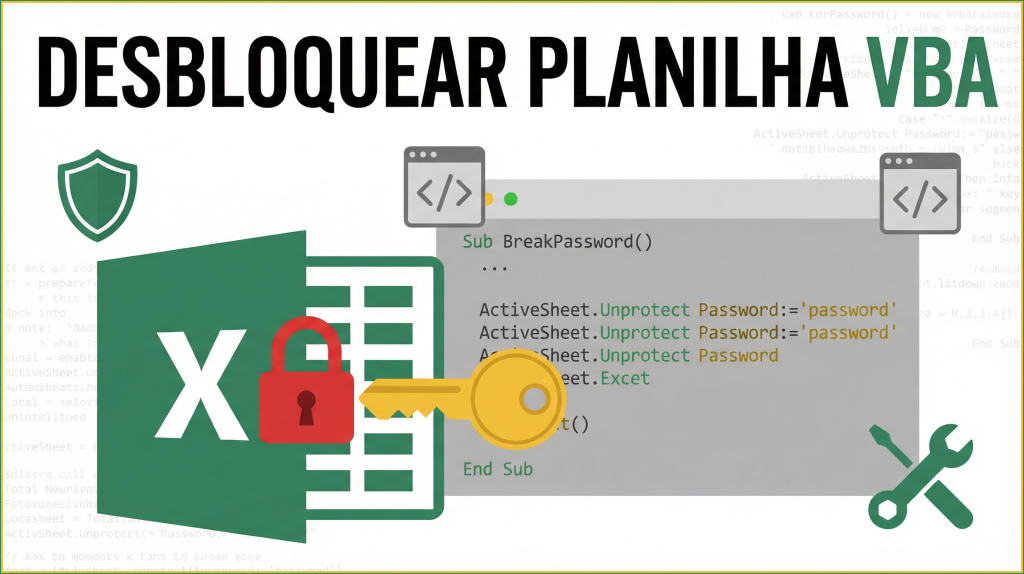Introdução
Quando se trata de trabalhar com o Microsoft Excel, conhecer as diferentes opções de formatação é fundamental para criar planilhas profissionais e visualmente atraentes. Uma das formas mais comuns de formatar células no Excel é através da formatação de bordas. Através dessa função, é possível adicionar linhas, colunas e áreas com diferentes tipos de bordas, proporcionando um aspecto mais organizado e facilitando a leitura dos dados. Neste artigo, iremos explorar as diferentes opções de formatação de bordas no Excel e como utilizá-las da forma adequada.
Como formatar bordas no Excel
Para formatar as bordas das células no Excel, existem diversas opções disponíveis que podem ser acessadas a partir da guia “Página Inicial” e do grupo “Fonte. Ao selecionar a célula ou o intervalo de células que se deseja formatar, basta clicar na opção “Bordas” e escolher o estilo desejado. É possível selecionar diferentes opções de linhas de borda, tais como: linha contínua, linha tracejada, pontos, entre outras. Além disso, é possível escolher diferentes cores para as bordas, personalizando ainda mais a aparência da planilha.
🍀 Experimente Nosso Simulador de Fechamento da Lotofácil 2026!
Crie seus jogos fechados de Lotofácil com estratégia profissional e aumente suas chances de ganhar.
Além das opções básicas de formatação de bordas, o Excel oferece recursos avançados que permitem personalizar ainda mais o estilo das bordas. Através da opção “Bordas” no grupo “Fonte”, é possível acessar o “Formatar Bordas” e abrir uma janela com mais opções de configuração. Nessa janela, é possível definir diferentes tipos de traços, larguras e cores para as bordas das células, permitindo criar efeitos mais elaborados e personalizados.
Exemplos de formatação de bordas
| Célula | Borda Superior | Borda Inferior | Borda Esquerda | Borda Direita |
|---|---|---|---|---|
| A1 | Sim | Sim | Sim | Sim |
| A2 | Não | Sim | Sim | Não |
| A3 | Não | Não | Sim | Sim |
No primeiro exemplo, a célula A1 possui bordas em todos os lados, criando uma caixa completa ao redor do conteúdo. Já na célula A2, não há borda na parte superior e na parte direita, resultando em uma caixa incompleta. Na célula A3, há bordas apenas nas partes esquerda e direita, criando uma formatação diferente e interessante. Esses são apenas alguns exemplos básicos, mas as possibilidades de formatação são praticamente ilimitadas.
Conclusão
A formatação de bordas no Excel é uma ferramenta poderosa para criar planilhas organizadas e visualmente atraentes. Ao utilizar diferentes estilos, cores e espessuras de bordas, é possível destacar informações importantes, criar tabelas mais legíveis e deixar a planilha com uma aparência profissional. É importante explorar as diferentes opções de formatação de bordas disponíveis no Excel e utilizá-las da forma mais adequada para cada situação. Com um pouco de prática e criatividade, é possível usar as bordas para elevar o nível das suas planilhas e impressionar seus colegas e clientes.
Vídeo: Como formatar bordas no Excel – Formatar Células – Curso Excel
Aprenda como formatar as bordas das células no Excel com esse tutorial completo do Curso Excel. Assista ao vídeo abaixo e descubra passo a passo como utilizar as diferentes opções de formatação de bordas para deixar suas planilhas ainda mais profissionais.